Потеря драгоценных фотографий на iPhone — это печально. Ниже представлены семь способов, которые помогут вам восстановить удаленные фото айфон, четыре метода восстановления с iPhone без программного обеспечения и три способа восстановления удаленных навсегда фотографий на iPhone с помощью iBeesoft iPhone Data Recovery. Сканировать и просматривать восстанавливаемые файлы можно бесплатно. Вы можете скачать его на свой ПК с Windows или Mac, чтобы попробовать.
Вы можете потерять фотографии с iPhone по разным причинам. Несмотря на то, что вы ежедневно заботитесь о сохранности фотографий, вы все равно можете потерять фотографии по следующим причинам.
- Память iPhone почти заполнена, и вам придется удалить ненужные фотографии, чтобы появилось больше места для хранения, в результате чего нужные фотографии могут будут удалены с iPhone.
- Чтобы iPhone работал должным образом (завис логотип Apple, ошибки обновления iOS, сбой приложения, вирусная атака, вредоносное ПО и т.д.), вам необходимо сбросить заводские настройки своего iPhone или восстановить iPhone.
- Экран iPhone поврежден водой и т.д.
- Вы потеряли свой iPhone с важными фотографиями на нем.
Независимо от того, по какой причине это происходит, первое, что нужно сделать, — это получить фотографии с iPhone. Иначе изображения будут потеряны навсегда. Ниже представлены четыре проверенных способа восстановления удаленных навсегда фотографий с iPhone.
Лучшее приложение для восстановления данных iPhone 2022 — Tenorshare UltData
Часть 1. Восстановите удаленные фотографии на айфоне из альбома «Недавно удаленные»
Чтобы избежать случайного удаления или не жалеть об удалении некоторых фотографий, Apple официально создала альбом «Недавно удаленные» для сохранения всех удаленных фотографий наiPhone. Это работает как Корзина на компьютере, позволяя восстановить недавно удаленные фото на айфоне.
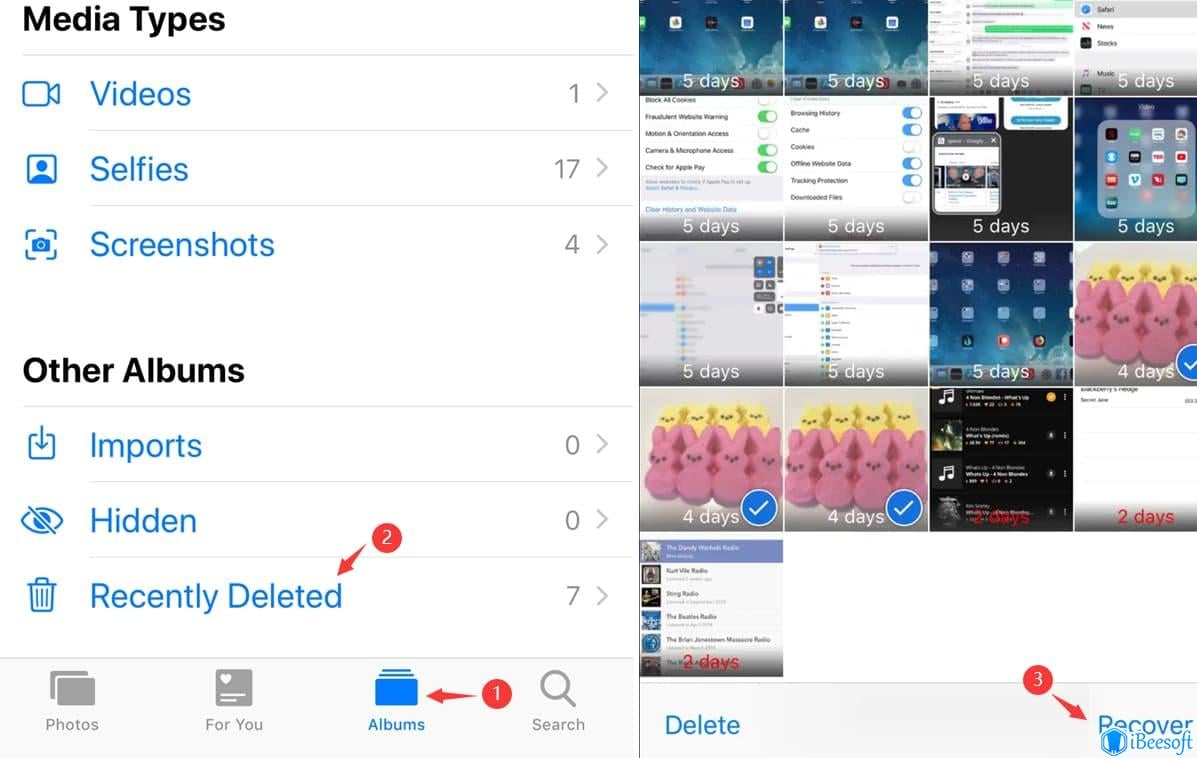
- Нажмите, чтобы открыть приложение «Фотографии» на iPhone.
- Найдите фотоальбом «Недавно удаленные».
- Пролистайте вниз, чтобы просмотреть удаленные фотографии.
- Найдите нужные фотографии и нажмите «Восстановить», чтобы вернуть их в исходную папку.
- Зайдите в альбомы, в которых были сохранены удаленные фотографии, чтобы узнать, успешно ли удаленные фотографии были восстановлены на iPhone или нет.
Пожалуйста, обратите внимание, что в альбоме «Недавно удаленные» хранятся удаленные с iPhone фотографии только в течение нескольких дней. Если вы не нашли нужные фотографии из альбома, попробуйте другие четыре способа, чтобы восстановить фото на айфоне как можно скорее. Иначе фотографии могут быть потеряны навсегда.
Часть 2. Загрузите удаленные навсегда фотографии iPhone из iCloud
Если вы включили синхронизацию iCloud и резервное копирование iCloud на iPhone, он автоматически синхронизирует фотографии iPhone с iCloud. В этом случае у всех фотографий на iPhone есть копия в iCloud. Как только вы обнаружили, что удалили некоторые важные фотографии с iPhone, зайдите в iCloud, чтобы загрузить фотографии на случай, если они потеряны навсегда.
Как восстановить удаленные файлы на iPhone и iOS ? Легко вернул удаленные фото, переписки, пароли !
- Зайдите на www.icloud.com в браузере компьютера.
- Войдите в систему, используя данные своей учетной записи iCloud.
- Нажмите «Фотографии», чтобы получить доступ к фотографиям, сохраненным в iCloud.
- Найдите фотографии, которые вы удалили на iPhone. После этого выберите фотографии одну за другой, и вы увидите значок ЗАГРУЗКИ в правом верхнем углу. Нажмите на него, чтобы загрузить фотографии на свой компьютер.
Если вы не можете найти удаленные фотографии в разделе «Фотографии» и ищете, как восстановить фото на айфоне через icloud, попробуйте перейти в раздел «Недавно удаленные» в iCloud. Удаленные изображения хранятся 40 дней. Там вы найдете удаленные фотографии. Выберите нужные фотографии и нажмите «Восстановить» в правом верхнем углу окна, чтобы восстановить их.
Часть 3. Восстановите удаленные навсегда фотографии с iPhone, восстановив их на iPhone с помощью резервной копии iTunes
Предположим, у вас есть файл с резервной копией iPhone на Mac. В этом случае вы можете либо воспользоваться предыдущим способом восстановления удаленных навсегда фотографий iPhone с помощью резервной копии iTunes, либо попробовать использовать Finder, чтобы вернуть удаленные фото на айфоне с помощью файлов резервных копий iPhone, если у вас версия macOS Catalina или более поздняя. Его легко использовать.
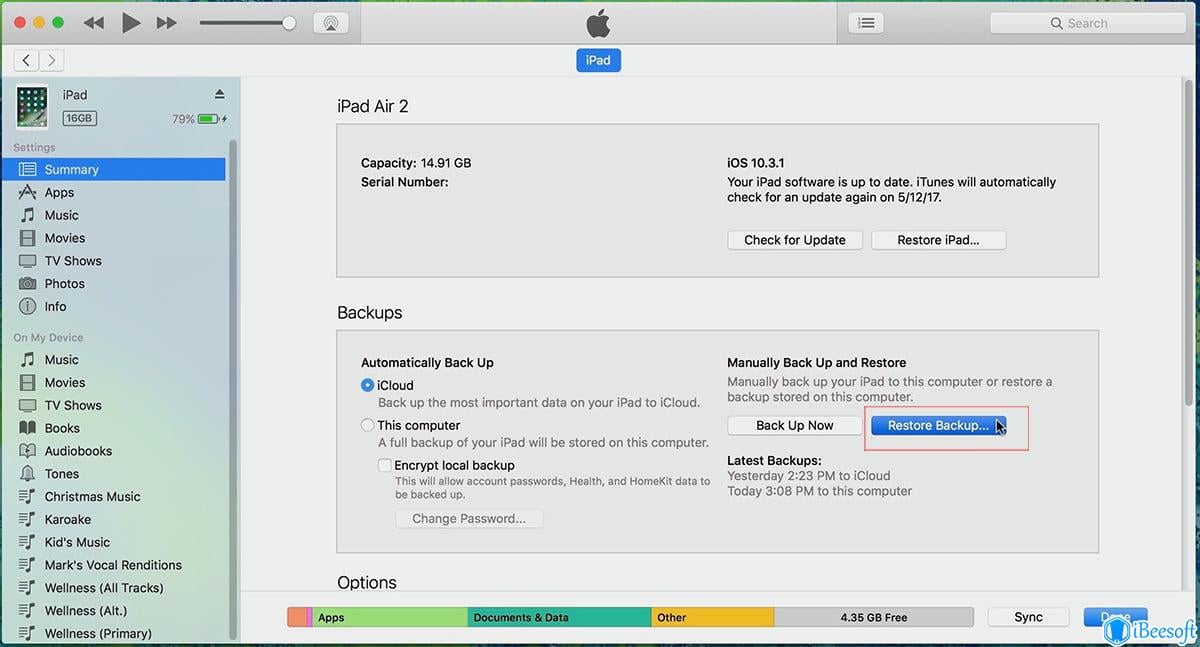
- Подключите свой iPhone к компьютеру Mac с помощью USB-кабеля.
- Запустите Finder и нажмите iPhone на левой панели.
- Нажмите «Восстановить iPhone» и подтвердите действие, нажав «Восстановить».
- Пройдите процесс восстановления шаг за шагом, выбрав файл резервной копии.
В процессе восстановления все данные будут удалены. И старые файлы в файле резервной копии заменят текущие данные. Пожалуйста, убедитесь, что вы создали резервную копию своего iPhone перед его восстановлением, чтобы избежать потери данных.
Часть 4. Восстановите удаленные фотографии с iPhone с помощью программного обеспечения для восстановления iPhone
Помимо четырех ранее упомянутых способов, вы также можете попробовать программное обеспечение, чтобы восстановить удаленные фото на айфоне если нет резервной копии для восстановления фотографий с iPhone.
1. Что такое программное обеспечение для восстановления данных с iPhone?
Как следует из названия, iPhone data recovery — это инструмент для восстановления потерянных, поврежденных или недоступных по любой причине данных на iPhone. Данные из цифровой системы хранения не будут полностью потеряны до тех пор, пока другие данные не перезапишут ячейку памяти. Многие известные программы для восстановления данных iPhone могут восстановить фото на айфоне если удалил из недавно удаленных и конвертировать важные файлы с вашего iPhone.
Лучшее программное обеспечение для восстановления данных iPhone для восстановления удаленных навсегда фотографий на iPhone
- iBeesoft iPhone Data Recovery (Рекомендовано)
- FonePaw iPhone Data Recovery
- EaseUS MobiSaver Data Recovery
- Leawo iOS Data Recovery
- Stellar Phoenix Data Recovery
- Wondershare Dr.Fone
- Syncios iPhone Data Recovery
Отлично подходит для восстановления данных iPhone с некоторыми недостатками
- У FonePaw iPhone Data Recovery есть как платная, так и бесплатная версия, но в бесплатной версии нет многих важных функций.
- EaseUS MobiSaver не всегда может восстановить фото на айфоне если удалил из удаленных, а восстановить данные с iPhone довольно сложно.
- Используя бесплатную версию Leawo iOS и Stellar Phoenix Data Recovery, вы не сможете сохранить восстановленный файл.
- Wondershare Dr.Fone большой и восстановление занимает сравнительно больше времени, чем другие.
- Syncios не поддерживает глубокое сканирование, а это большая проблема.
2. Лучшие приложения для извлечения удаленных фотографий
iBeesoft iPhone Data Recovery — это лучший инструмент, рекомендуемый для восстановления удаленных навсегда фотографий на iPhone, потому что людям вернуть файлы очень просто. Это инструмент для восстановления iPad и iPhone в один шаг, включающий три режима восстановления данных. Простой, удобный в использовании и сосредоточенный на восстановлении данных iPhone и iPad.
Инструмент доступен для Windows и Mac. Вы можете попробовать его бесплатно или купить некоторые дополнительные премиум-функции. Его три режима гарантируют, что вы обязательно восстановите безвозвратно удаленные фотографии с iPhone.

Ваше эффективное приложение для восстановления фотографий на iOS
(Trust Score 4.8 by 579 Users)
- Оно может быстро и эффективно восстанавливать удаленные навсегда фотографии с iPhone без резервного копирования.
- Лучшее программное обеспечение для восстановления данных iPhone позволяет всего за три шага вернуть все данные назад на диски iOS, оно мало весит и не замедляет работу компьютера.
- Полностью совместимый поиск удаленных навсегда фотографий на iPhone на Windows и macOS. Оно также может восстанавливать удаленные сообщения iPhone контакты, видео, imessages и многое другое.
3. Как и можно ли восстановить удаленные фото на айфоне?
Не 1 или 2, вы можете очень просто получить фотографии способом 3 с помощью iBeesoft iPhone Data Recovery. Установив и запустив приложение, вы сразу увидите три основных способа получить удаленные фотографии с вашего iPhone. Давайте посмотрим подробную пошаговую процедуру процесса восстановления.
Способ 1. Как восстановить удаленные навсегда фотографии на iPhone напрямую
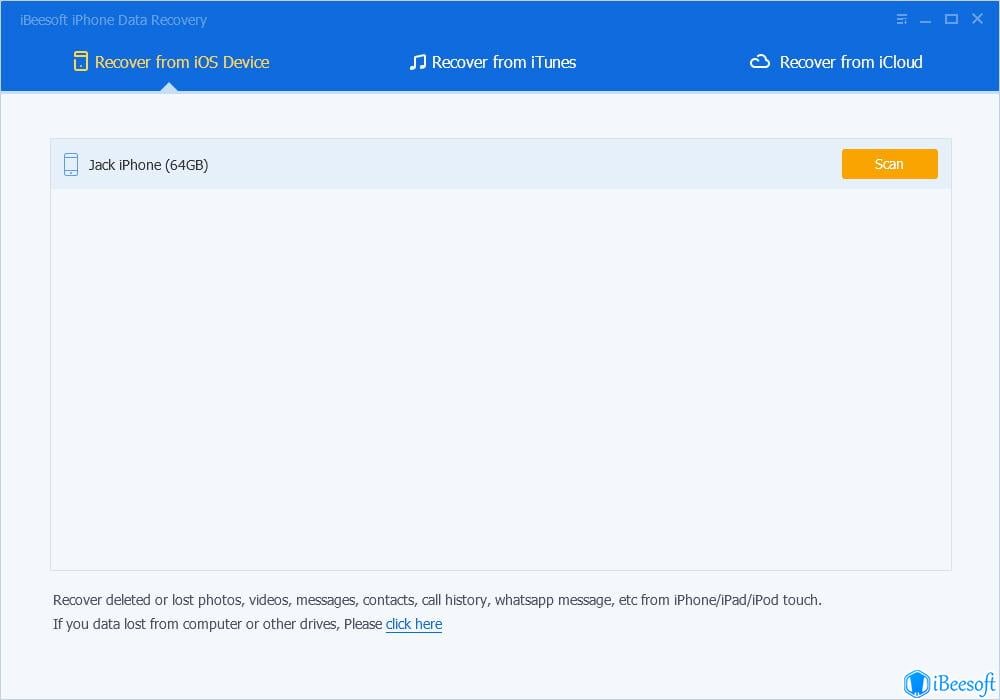
- Скачайте и установите iBeesoft iPhone Data Recovery
- Запустите приложение и подключите свой iPhone к ПК. Если ваш компьютер не видит его, включите опцию «Доверять этому компьютеру» на iPhone.
- Нажмите слева на «Восстановить с устройства iOS», выберите свое устройство и нажмите «Сканировать», чтобы начать анализ.
Когда сканирование завершится, вы можете выбрать «Фотографии или фотографии из приложения» из вариантов, показанных слева, чтобы посмотреть удаленные фото на айфоне. В правом нижнем углу вы увидите «Восстановить». Нажмите на эту кнопку, чтобы сохранить их.
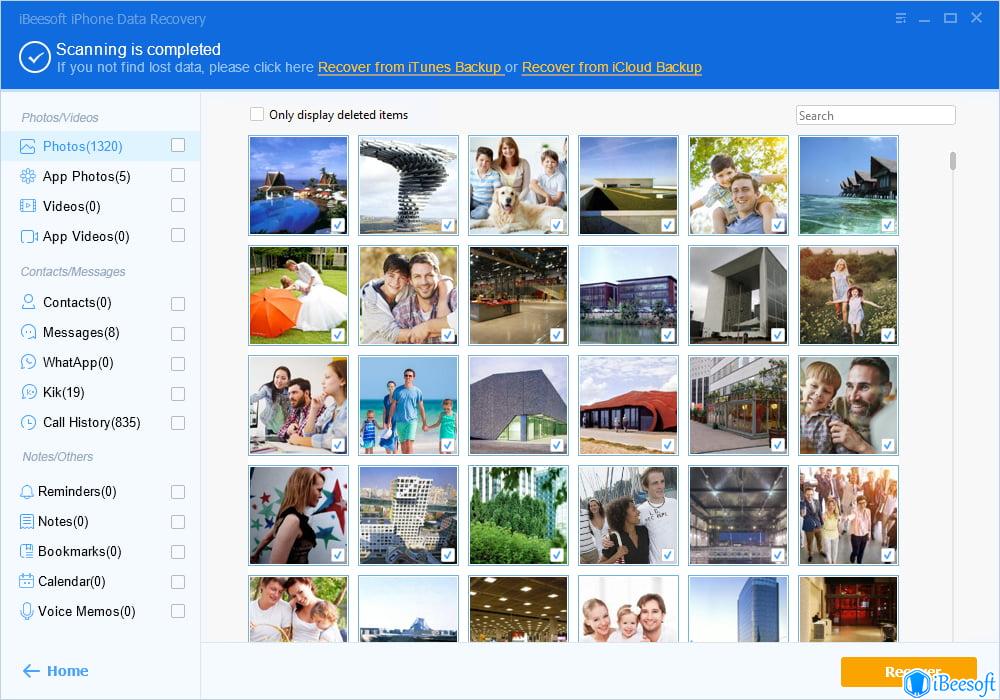
Способ 2. Найдите фотографии с iPhone, извлекая файл резервной копии iTunes
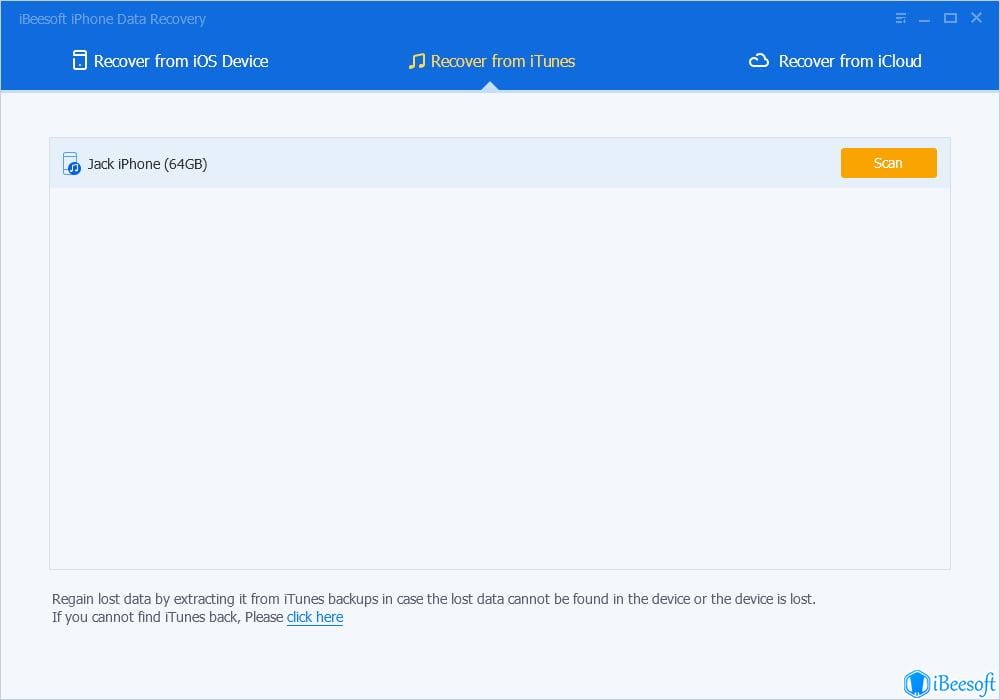
- Вверху в окне этого программного обеспечения есть три основных параметра. Выберите средний вариант под названием «Восстановить из iTunes», а затем выберите свое устройство. Теперь нажмите на «Сканировать», чтобы отсканировать ваш iPhone.
- Вы увидите все найденные фотографии с iPhone. Как найти удаленные фото на айфоне? Вы можете просмотреть их и нажать кнопку «Восстановить», чтобы выбрать изображения, которые будут восстановлены в нужном вам месте.
Способ 3. Восстановите удаленные навсегда фотографии с iPhone путем извлечения файла резервной копии iCloud
- Выберите правильный вариант под названием «Восстановление из iCloud».
- Войдите в свою учетную запись iCloud.
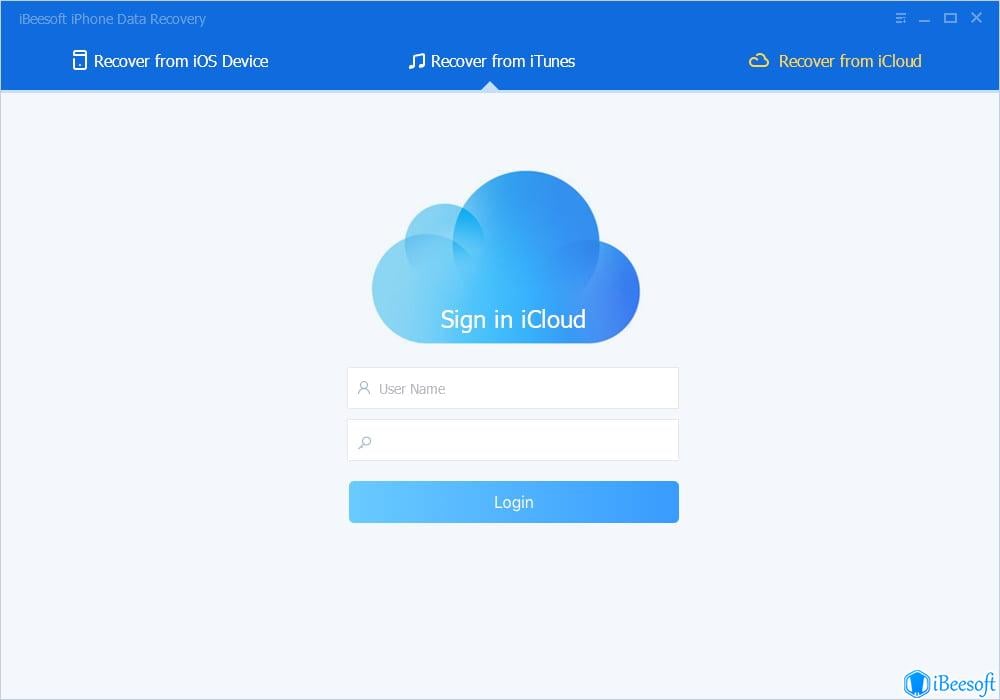
- После успешного входа в систему выберите свою резервную копию iCloud и нажмите «Сканировать», чтобы извлечь и восстановить удаленные навсегда файлы с iPhone.
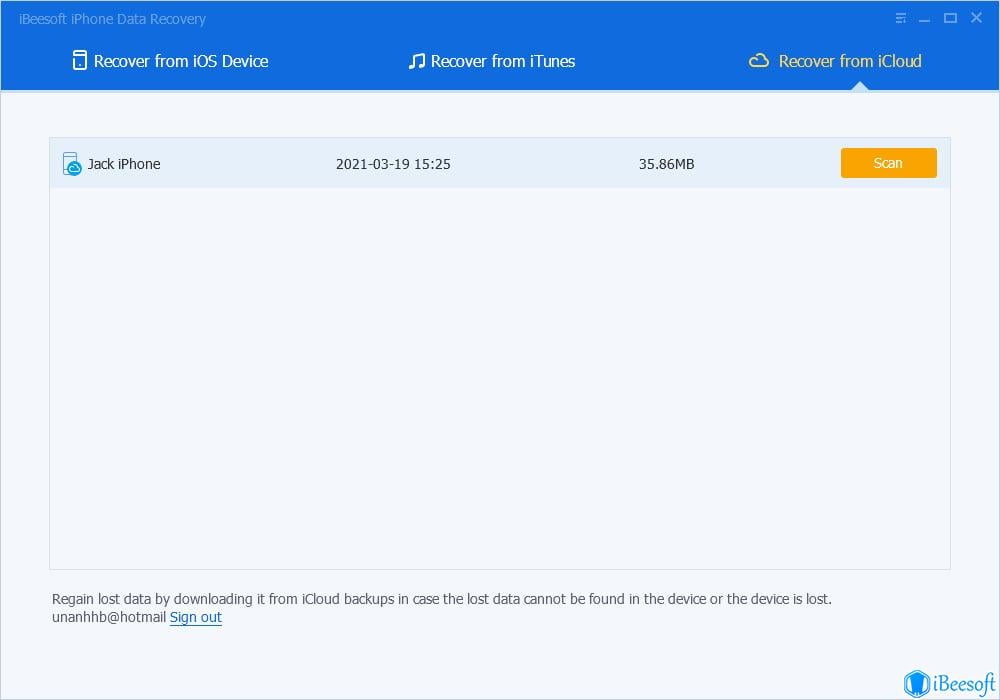
- Как только файлы iCloud будут извлечены, выберите ваши удаленные фотографии и нажмите кнопку «Восстановить», чтобы сохранить фотографии в нужном вам месте.
Смотрите, есть семь способов как восстановить безвозвратно удаленные фотографии с iPhone 14, 13 и других. Некоторые из них, например резервная копия iTunes, удалят текущие данные с iPhone. Хорошо подумайте прежде, чем использовать их. В противном случае вы опять потеряете данные. Если у вас есть резервная копия iPhone, попробуйте iBeesoft iPhone Data Recovery, чтобы извлечь файлы из файла резервной копии.
Он работает на 100% и сохранит текущие данные iPhone. Он безопасен и прост в использовании.
Часть 5. Часто задаваемые вопросы о том, как восстановить фото на айфоне
Пропадают ли навсегда удаленные фотографии на iPhone?
Это зависит от того, как вы используете iPhone. Удаленные фотографии не пропадут сразу после того, как вы их удалите. Они помечены как невидимые и бесполезные, ожидающие замены другими данными. После удаления фотографий, если вы используете iPhone для съемки новых фотографий и видео, установки приложений и т.д., удаленные фотографии могут исчезнуть навсегда. Если нет, то их возможно восстановить с помощью программного обеспечения для восстановления данных.
Как восстановить удаленные навсегда фотографии с айфона без резервного копирования?
Отсутствие резервной копии фотографий iPhone означает, что вам придется попытать счастья, используя программное обеспечение для восстановления данных iPhone, чтобы сделать резервную копию. Только оно может сканировать ваш iPhone, отображая восстанавливаемые фотографии для предварительного просмотра и восстановления.
Как восстановить удаленные фото на телефоне айфон из фотогалереи iCloud?
Вам нужно открыть www.icloud.com на компьютере и перейти в раздел“Недавно удаленные”, чтобы найти удаленные фотографии. Они будут храниться там в течение 40 дней после удаления. Выберите нужные вам и нажмите “Восстановить”, чтобы восстановить их в медиатеке фотографий iCloud.
Как восстановить удаленные фото на айфоне после 30 дней?
Если прошло 30 дней с момента как вы навсегда удалили фотографии с iPhone, то, скорее всего, удаленных фотографий нет в альбоме «Недавно удаленные» на iPhone. Тогда вы можете попробовать выполнить два шага.
- Перейдите в библиотеку фотографий iCloud > Недавно удаленные > проверьте, есть ли там удаленные фотографии. Как правило, удаленные фотографии будут храниться там в течение 40 дней. Если они есть, выберите их и нажмите “Восстановить”, чтобы поместить их обратно в фотогалерею iCloud.
- Если на шаге 1 у вас не получилось это сделать, используйте iBeesoft iPhone Data Recovery, чтобы отсканировать iPhone с помощью функции “Восстановить с iOS”, чтобы включить предварительный просмотр всех восстанавливаемых фотографий для восстановления.
Статьи по Теме
- восстановить удаленные файлы с флешки на Mac бесплатно
- Как восстановить удаленные сообщения на iPhone без резервного копирования
- Kак восстановить удаленную папку
- Как восстановить безвозвратно удаленные файлы в Windows 11
- как восстановить удаленные фото в снапчате
- Как исправить raw диск без потери данных
- Как восстановить удаленные файлы с внешнего жесткого диска
- восстановить удаленные файлы с флешки
- Как восстановить удаленные файлы с SD-карты на Mac/Windows/Android
- восстановить удаленные фотографии с SD-карты
Источник: www.ibeesoft.com
Программы для восстановления iPhone

Восстановление Айфона – довольно быстрая процедура, которая подразумевает наличие на компьютере либо iTunes, либо других специальных программ. Все они предлагают своим пользователям не только функцию восстановления данных и самой iOS, но и другие возможности, такие как исправление ошибок системы, перенос информации на другой телефон, разблокировку Айфона и многое другое.
Восстановление iPhone
Эта процедура подразумевает под собой полный сброс всех настроек и данных с устройства. Перед этим пользователь может сделать резервную копию файлов с помощью самой программы либо через сервис iCloud на телефоне или компьютере.
Способ 1: Tenorshare UltData
Программа для восстановления данных, поддерживающее более 35 различных типов файлов (включая сообщения, контакты и фотографии). Предоставляет возможность восстановления переписок в популярных мессенджерах WhatsApp, LINE, Kik, Viber, Wechat. Работает как с новыми, так и со старыми моделями iPhone (начиная с 4), iPad, iPod Touch и находит свое применение в следующих ситуациях:
- Ошибочное удаление данных;
- Обновление/откат версии ОС;
- Сброс настроек;
- Потеря/кража устройства;
- Заражение вирусами;
- Отключение/блокировка;
- Повреждение экрана;
- Jailbreak;
- Зависание;
- Попадание влаги;
- Системный сбой;
- Повреждение системы.
Для решения озвученной в заголовке статьи задачи с помощью Tenorshare UltData придерживайтесь следующего порядка действий:
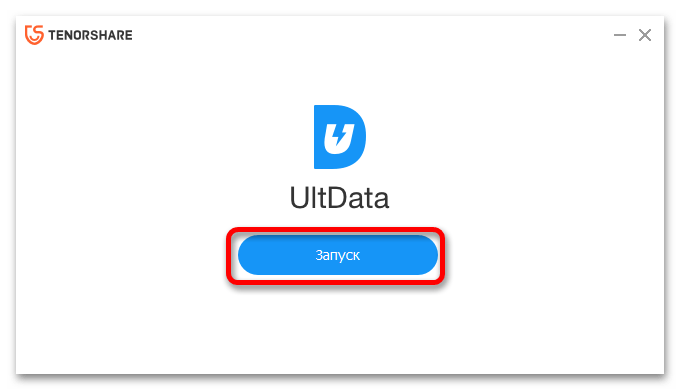
-
Воспользуйтесь представленной выше ссылкой, чтобы скачать программу, установите ее на ПК и запустите.
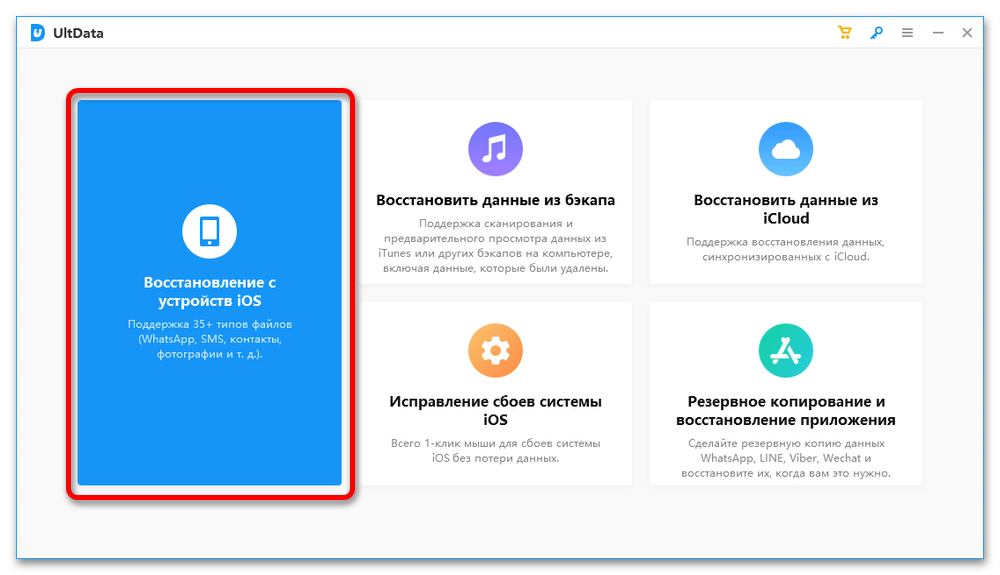
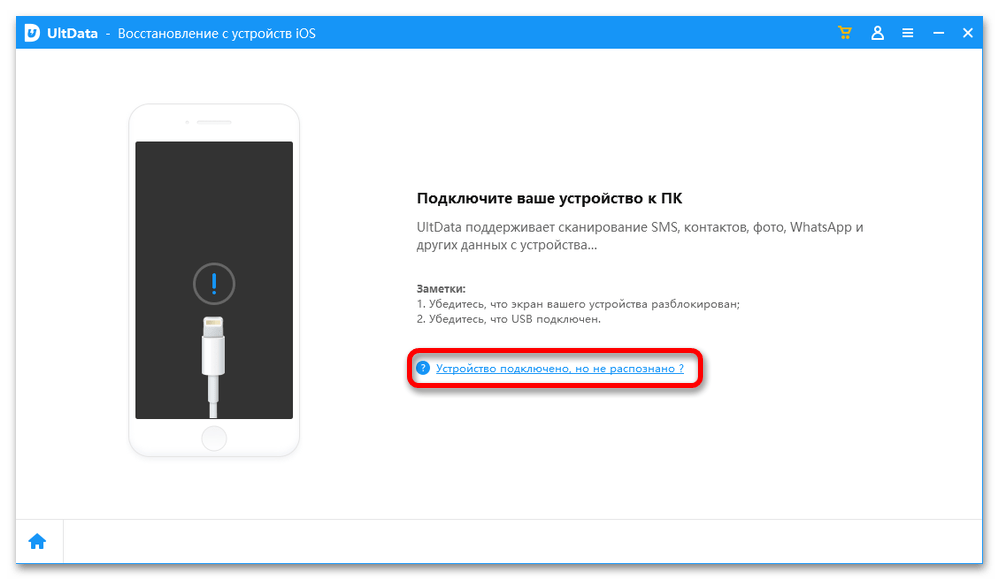
Примечание: Если «Устройство подключено, но не распознано», после нажатия на соответствующую ссылку в интерфейсе Tenorshare UltData появится краткая инструкция по устранению этой проблемы. Если ничего из предложенного не поможет или же мобильный девайс находится в зависшем состоянии либо у него черный, не реагирующий на ваши действия дисплей, потребуется вернуться на главный экран программы и выбрать там пункт «Исправление сбоев системы iOS».

Примечание: В случае если iPhone или iPad завис в режиме восстановления, программой будет предложено выйти из него по нажатию всего одной кнопки.
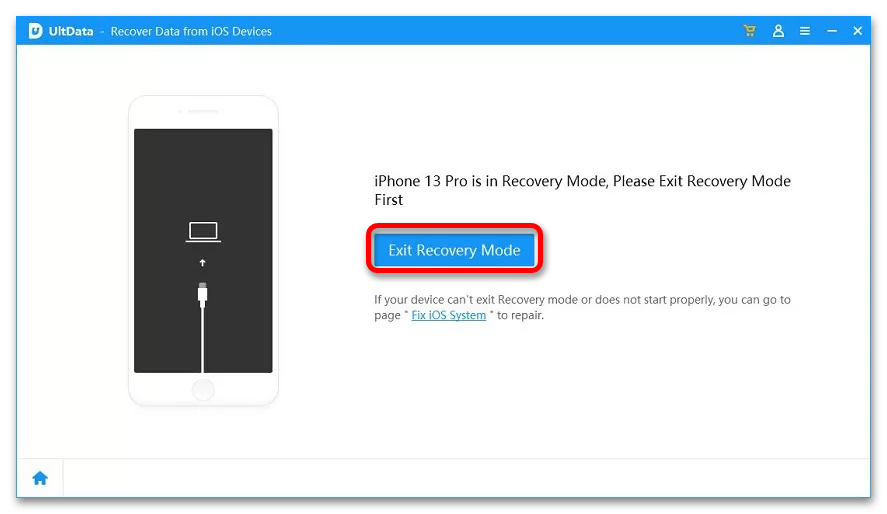
После того как Tenorshare UltData обнаружит устройство, появится окно с двумя списками: «Системные данные» и «Сторонние приложения». В каждом из них потребуется отметить галочками то, что вы хотите восстановить, и затем нажать «Сканировать». 
Обратите внимание! Если у вас установлен пароль резервного копирования iTunes, его потребуется указать для продолжения, а затем подтвердить действие непосредственно на самом девайсе, введя установленный на нем пароль блокировки.
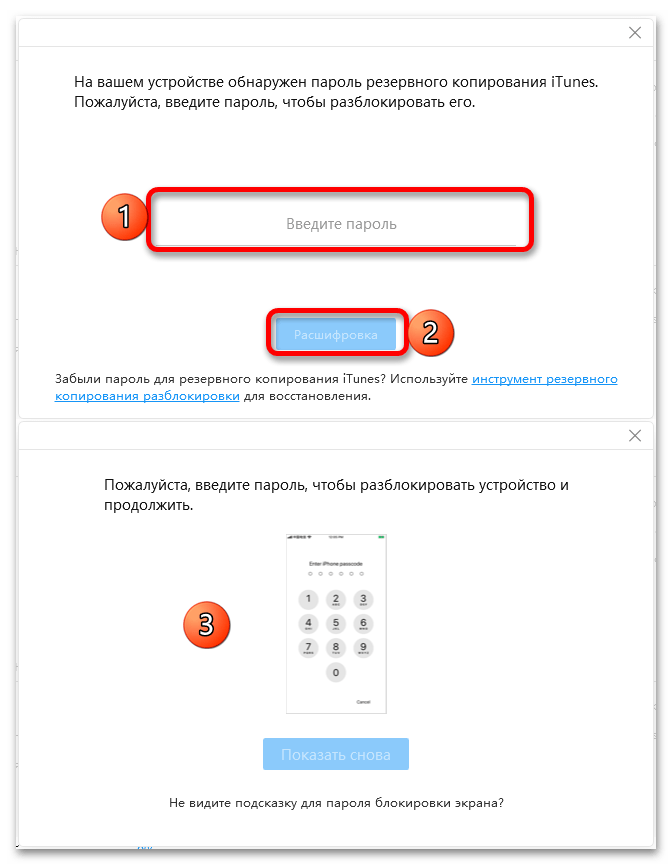
Когда процедура проверки и поиска данных будет завершена, они отобразятся в интерфейсе программы следующим образом: выбранные на предыдущем шаге категории слева, непосредственно сами файлы – справа, в основной области. Здесь вы можете не только просмотреть данные конкретного типа, но и отметить параметр «Показать все» или «Показать только удаленные» (очевидно, что именно этот вариант предпочтителен не только в контексте решаемой задачи, но и банально для экономии времени). 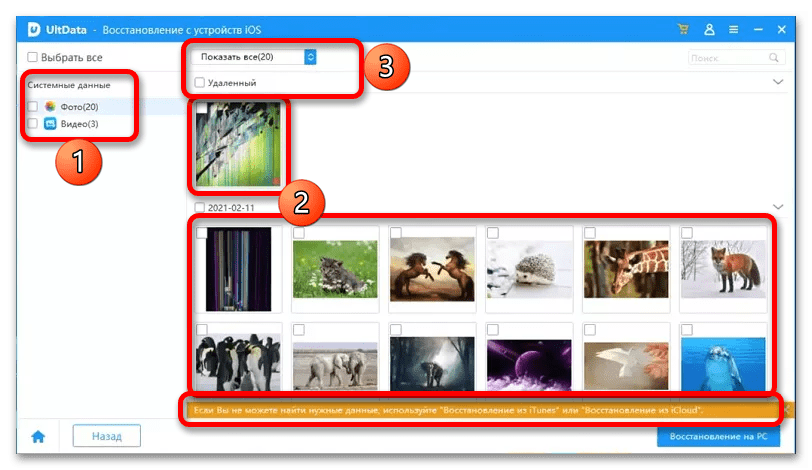
Примечание: Если искомые данные не будут обнаружены в процессе сканирования, воспользуйтесь функцией «Восстановить из iCloud» или «Восстановить из бэкапа (iTunes)» в главном окне Tenorshare UltData.
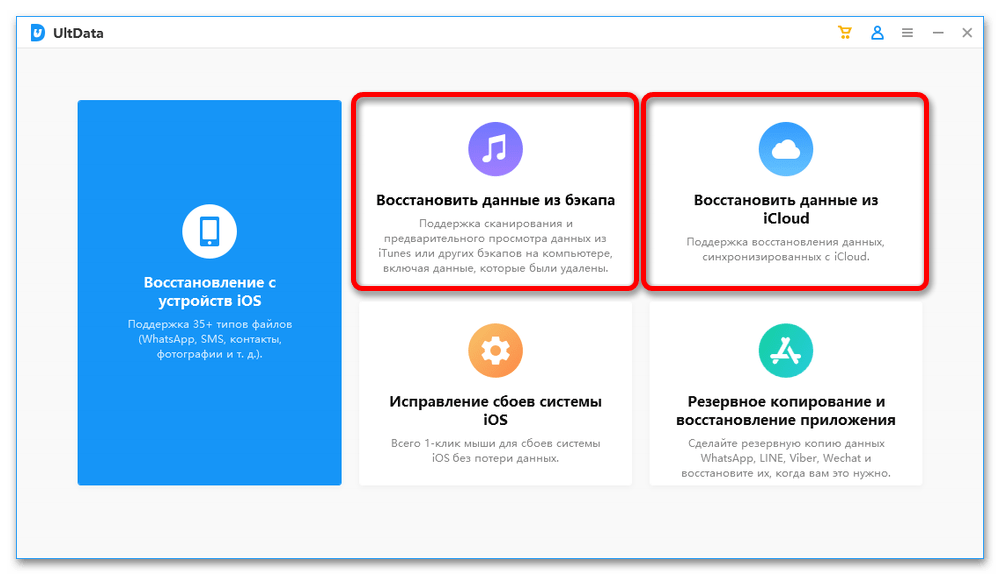
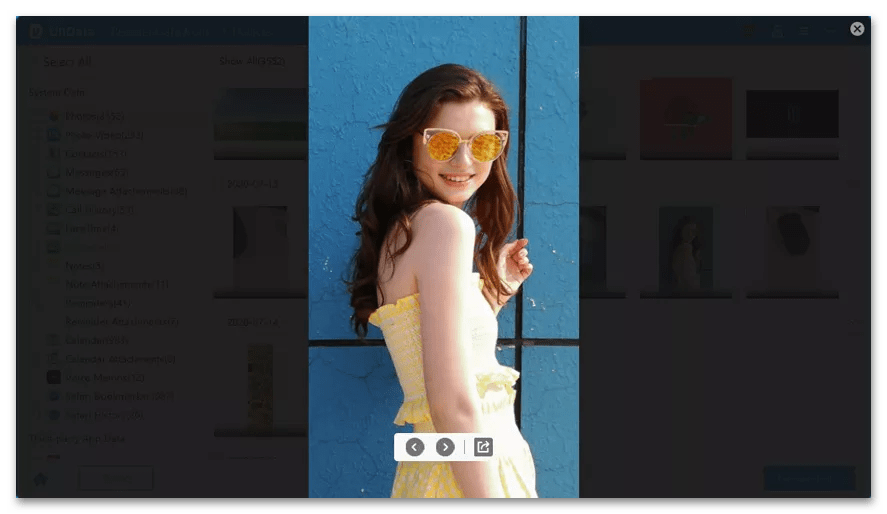
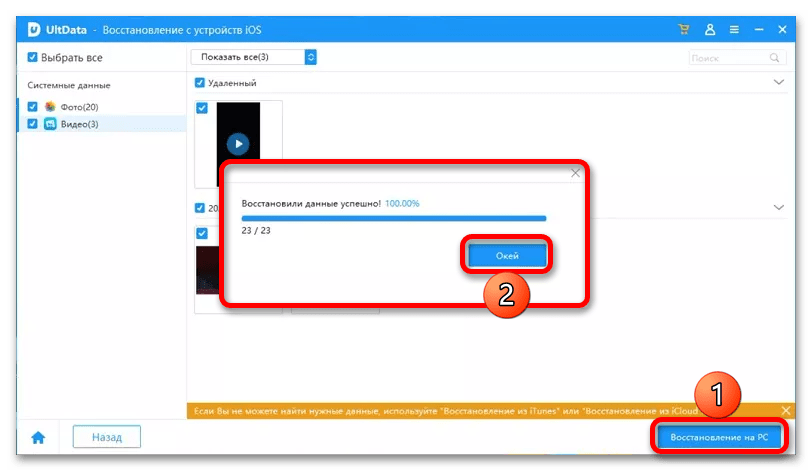
Обратите внимание! Непосредственно на iPhone/iPad могут быть восстановлены только контакты и сообщения, все остальные файлы и данные сохраняются на компьютер, после чего их нужно будет перенести самостоятельно.
Способ 2: CopyTrans Shelbee
Простая программа на русском языке для быстрого выполнения поставленной задачи. Обладает интуитивно понятным интерфейсом, где есть только 2 функции, а также выбор модели смартфона. Её достоинством можно считать обеспечение целостности данных при резервном копировании. Поэтому пользователь может не волноваться за сохранность важных для него файлов.

Чтобы восстановить iPhone, нужно заранее создать backup-файл, где будет содержаться вся нужная информация для сохранения: контакты, сообщения, закладки, фотографии и т.д. Купив полную версию продукта, пользователю станет доступна функция восстановления отдельных данных устройства.
Способ 3: iTunes
Восстановить Айфон можно и с помощью стандартной программы iTunes от Apple на компьютере. Она поможет сбросить все настройки устройства, перепрошить его, а также восстановить отдельные файлы (фотографии, видео, контакты и т.д.). О том, как это сделать, читайте в следующей статье.
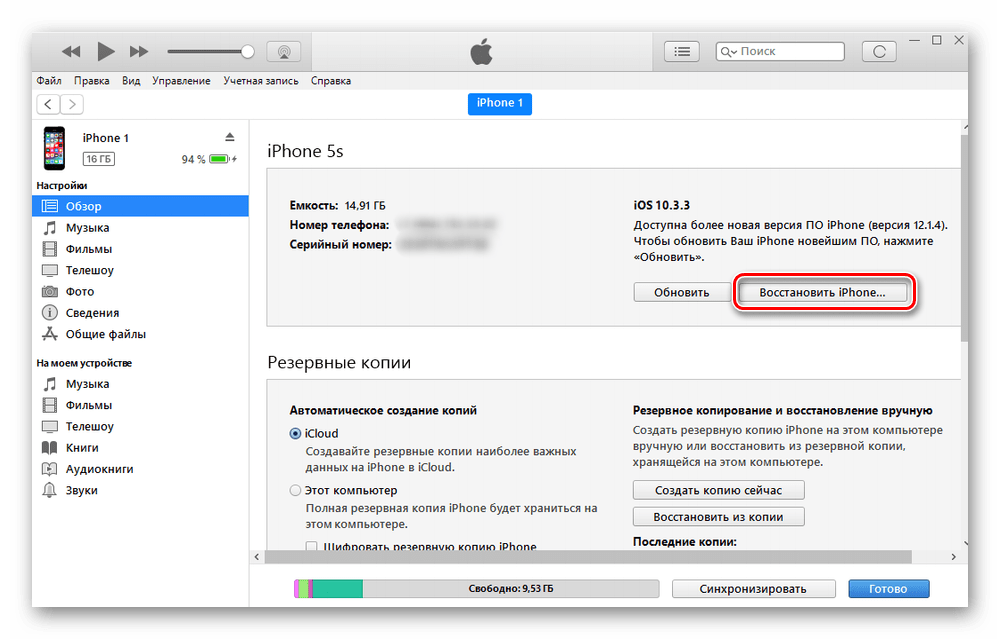
Способ 4: Стандартные функции iPhone
Восстановление iPhone также возможно и с помощью изменения настроек самого телефона. Только в этом случае пользователь может сохранить не отдельные файлы, как это предлагают специальные программы, а сделать полную резервную копию или стереть все данные без сохранения.
Сброс настроек устройства
Самый быстрый способ сбросить текущее состояние телефона. Для этого необходимо зайти в настройки и перейти в соответствующий раздел. По желанию заранее можно сделать резервную копию всех данных, используя iTunes или iCloud. Какие действия нужно предпринять далее, рассмотрено в статье ниже.
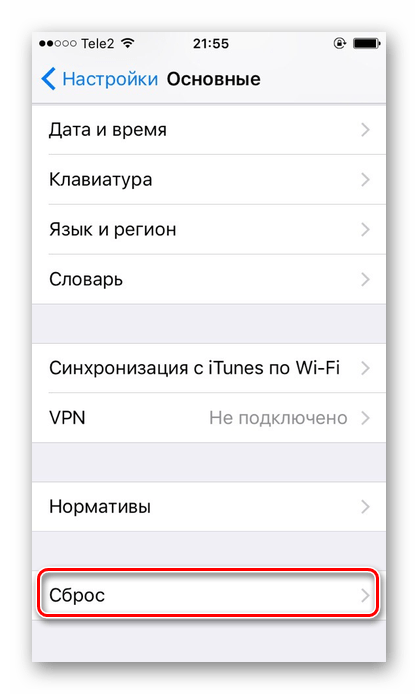
iCloud
Удалить все данные с телефона можно и удаленно. Для этого понадобится компьютер и доступ в iCloud, к которому привязан Айфон. В процессе восстановления будет использоваться функция «Найти iPhone». Подробнее о том, как это сделать, читайте в Способе 4 следующей статьи.
Восстановление пользовательских файлов
Эта процедура включает в себя не сброс всех настроек и перехода к прежней версии телефона, как в первом случае, а восстановление лишь определённых данных, которые были случайно удалены владельцем или другими людьми.
Dr.fone
Полезная программа, включающая в себя не только функцию восстановления пользовательских файлов, но и множество других полезных инструментов. Например, исправление ошибок на Айфоне, разблокировка телефона, если забыт пароль, передача данных от одного устройства к другому и т.д.
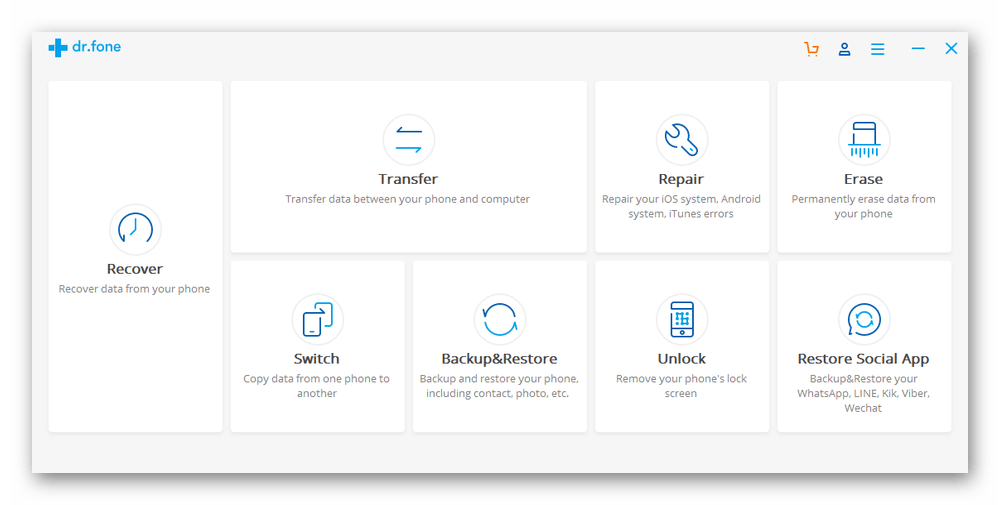
EaseUS MobiSaver
Позволяет восстановить пользовательские файлы, такие как фотографии, видео, контакты, сообщения и т.д. Сканирует устройство на наличие бэкапов iCloud и iTunes, а затем предоставляет список доступных к восстановлению данных. С помощью EaseUS MobiSaver можно восстановить состояние смартфона до момента, когда нужные файлы были ещё не удалены. Стоит отметить отсутствие русского перевода, что для некоторых может стать существенным недостатком.
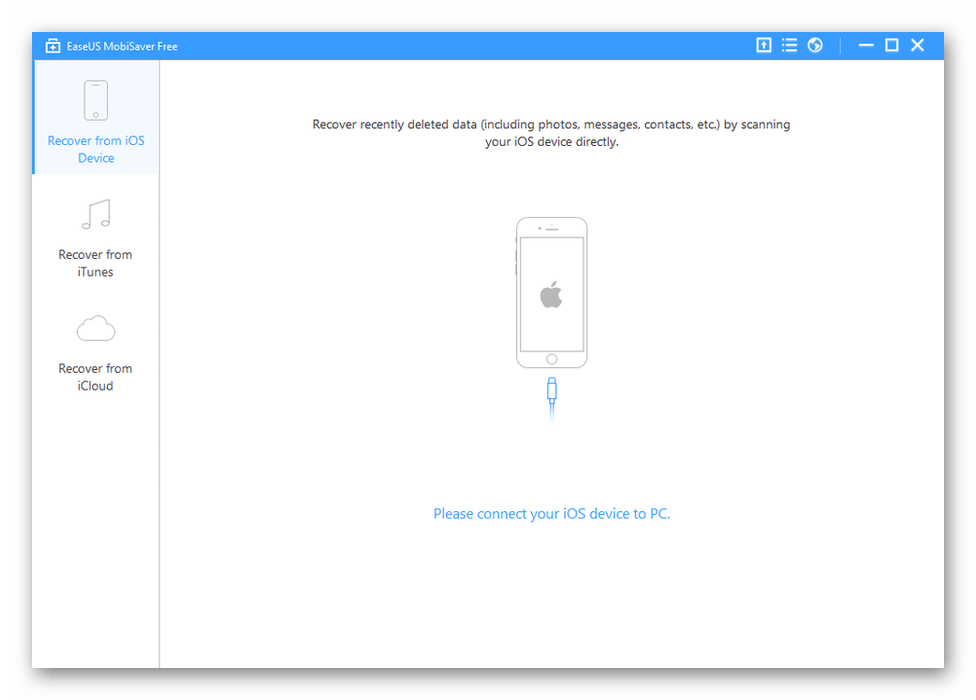
Primo iPhone Data Recovery
Ещё одна утилита, необходимая для отката устройства к нужному состоянию, когда важные файлы ещё не были удалены. Отличается от других наличием полезной функции для исправления ошибок системы iOS. Поддерживает восстановление с помощью данных iTunes и iCloud.
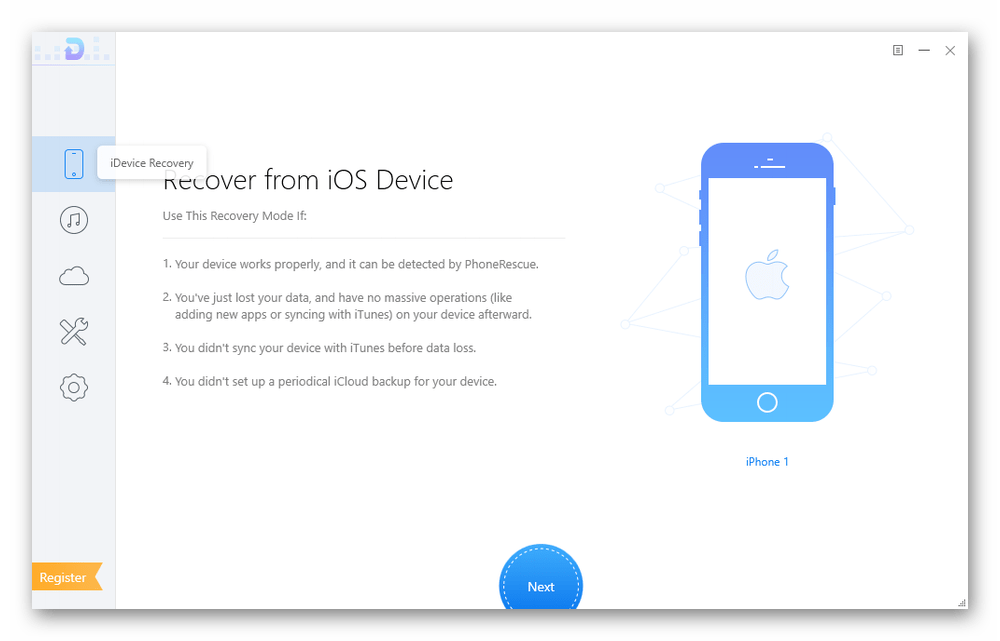
Приведенные выше программы могут как восстанавливать Айфон с полным уничтожением всех данных, так и восстановить файлы выборочно, удалённые пользователем по ошибке. Кроме того, настройки самого смартфона предполагают функцию полного сброса без использования стороннего ПО.
Источник: lumpics.ru
Как восстановить удаленные файлы на телефоне iPhone: Подробное Руководство в 2023
Изо дня в день мы скачиваем и сохраняем на смартфонах большое количество файлов, привыкая к тому, что они находятся всегда в одном и том же месте. Ваши файлы на iPhone внезапно исчезли? Многие в такой ситуации будут обеспокоены тем, как восстановить удаленные файлы на телефоне Айфон. Но iPhone всегда предусмотрительно синхронизирует данные разными методами.
Поэтому у каждого пользователя есть шанс вернуть удаленный файл обратно на свой смартфон. Мы подобрали для вас эффективные способы, что сэкономить ваше время на поиски верного решения.
- Часть 1. Как восстановить удаленные файлы с телефона iPhone без резервной копии
- Часть 2. Как восстановить удаленные файлы на Айфоне из «Недавно удаленные»
- Часть 3. Как восстановить удаленные файлы в Айфоне из iCloud Drive
- Часть 4. Как восстановить удаленные файлы на iPhone из резервной копии
- Способ 1. Восстановить удаленные файлы iPhone из iCloud
- Способ 2. Восстановить удаленные файлы iPhone из iTunes
Часть 1. Как восстановить удаленные файлы с телефона iPhone без резервной копии
Может произойти, что вы не делали заранее никаких резервных копий, в которых мог бы оказаться удаленный файл. В таком случае восстановление файлов после удаления можно совершить при помощи программы Tenorshare UltData. Для этого нам не понадобятся резервные копии, так как программа способна самостоятельно восстановить любые типы файлов (фото, видео, контакты и т.д.) с вашего устройства.
-
Скачайте и запустите программу Tenorshare UltData на свой ПК или Mac.

В главном меню выберите опцию «Восстановить данные из устройства iOS».


На следующей страницы меню будет доступна функция предварительного просмотра файлов. Вы сможете отметить галочками именно те файлы, которые вы хотите вернуть на устройство. Чтобы увидеть файл в полном размере, нажмите на него два раза.
Часть 2. Как восстановить удаленные файлы на Айфоне из «Недавно удаленные»
Можно ли восстановить удаленные файлы на Айфоне? Конечно, да. Удаление фото, видео или другого типа файла не приводит к полному их удалению с устройства. Они временно перемещаются в папку «Недавно удаленные», где хранятся 30 дней. (По истечению этого срока они навсегда удаляются). Так же, как и любой файл на вашем компьютере перемещается в «Корзину», из которой вы можете потом восстановить удаленное.
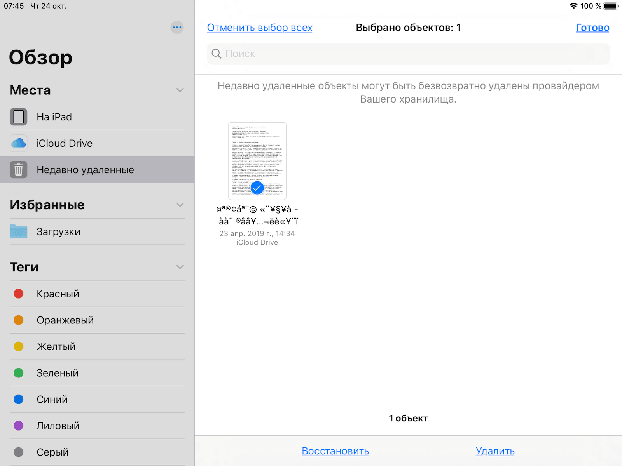
- Войдите в раздел «Файлы» на вашем устройстве.
- Далее перейдите в раздел «Обзор».
- Под названием «Места» будут даны функции: iCloud Drive, iPhone, «Недавно удаленные». Нажмите «Недавно удаленные».
После этого удаленный файл восстановится в ту же папку, откуда был изначально удален. Удаленные файлы в разделе «Недавно удаленные» хранятся 30 дней. Если вы там не обнаружили необходимый файл, то скорее всего он безвозвратно был удален.
Часть 3. Как восстановить удаленные файлы в Айфоне из iCloud Drive
iCloud Drive — это облачное хранилище, использование которого позволит вам управлять файлами с любого устройства. Как восстановить удаленный файл на телефоне iPhone с помощью iCloud Drive:
- Шаг 1. Перейдите на сайт iCloud.com
- Шаг 2. Пройдите авторизацию. Введите данные от учетной записи Apple ID (логин и пароль)
- Шаг 3. После чего может поступить запрос «доверять этому браузеру», а также сообщение на ваш смартфон с проверочным кодом. Введите его, чтобы перейдите к следующему шагу.
- Шаг 4. Нажмите на значок iCloud Drive.
- Шаг 5. Теперь перейдите в папку «Недавно удаленные». Здесь вы сможете увидеть файлы, которые были временно удалены с вашего устройства.
- Шаг 6. Далее вы можете выборочно восстановить файлы или нажать «Восстановить все».
Часть 4. Как восстановить удаленные файлы на iPhone из резервной копии
Способ 1. Восстановить удаленные файлы iPhone из iCloud
Если вы точно уверены в том, что удаленный файл успел оказаться в резервной копии до его удаления и был синхронизирован в iCloud, то тогда вы легко сможете справиться с тем, как восстановить удаленные файлы с Айфона.
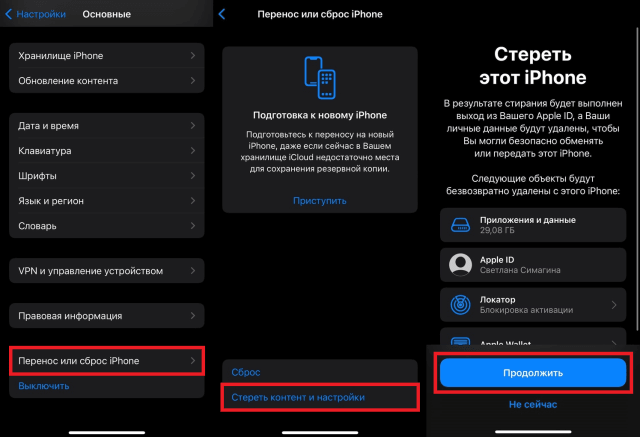
- Войдите в «Настройки» на iPhone.
- Затем выберите опцию «Основные».
- Далее нажмите функцию «Сброс».
- После этого нужно выбрать «Стереть все содержимое и настройки».
- Теперь нажмите «Восстановить из резервной копии iCloud».
Готово. Нам успешно удалось восстановить резервную копию, а вместе с ней и удаленный файл.
Способ 2. Восстановить удаленные файлы iPhone из iTunes
Совершить восстановление удаленных файлов iPhone можно благодаря программе iTunes. Это довольно простой процесс и не требует много времени:
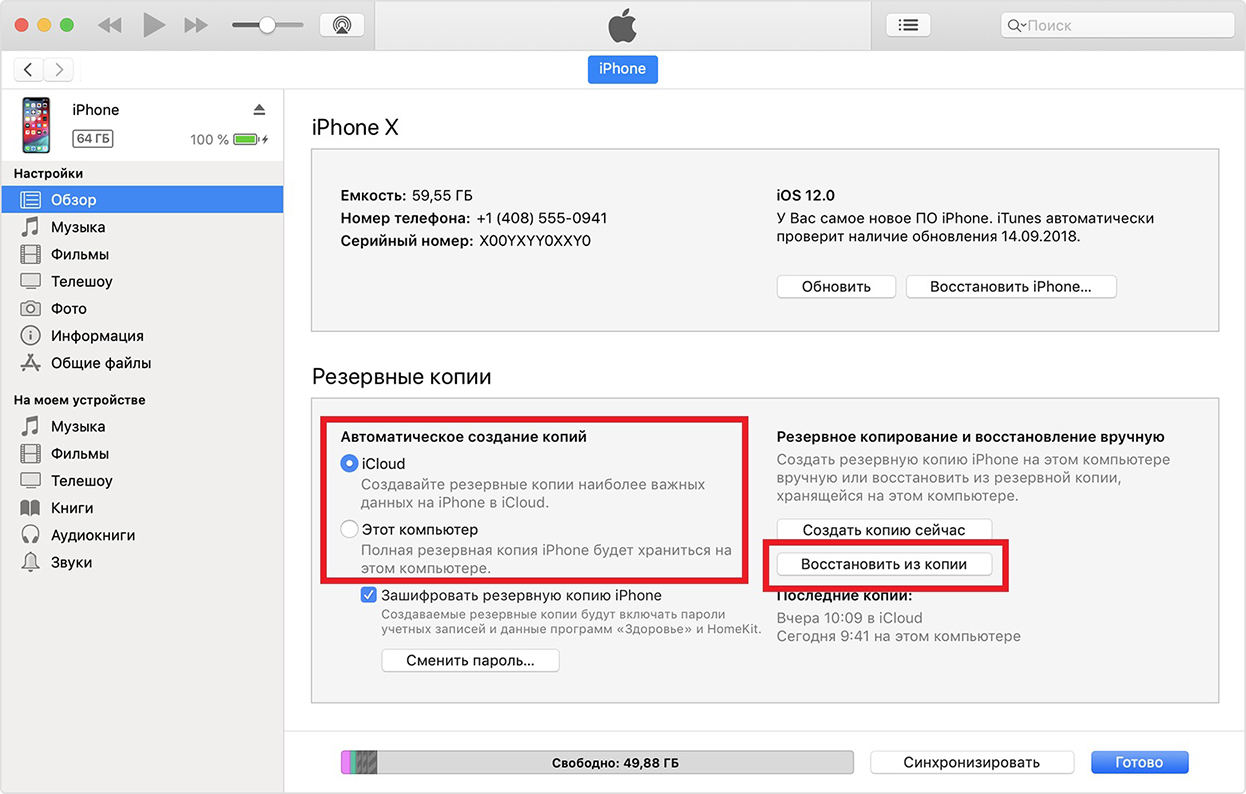
- Шаг 1. При необходимости скачайте программу iTunes на ПК. Затем войдите в учетную запись.
- Шаг 2. Далее нажмите на значок устройства, который находится в верхней части.
- Шаг 3. Теперь вам нужно нажать на «Обзор», расположенный под настройками.
- Шаг 4. У вас появится новое меню. В разделе «Резервные копии» нажмите на кнопку: «Восстановить из резервной копии».
Вот таким образом нам удалось восстановить резервную копию и удаленный файл на iPhone.
Заключение
Итак, если произошло случайное или принудительное удаление файла, вы сможете его вернуть, благодаря нашей статье. Если попытки восстановить файл на iPhone не увенчались успехом из-за системного сбоя, то вам на помощь придет программа Tenorshare UltData. Это лучшая программа для восстановления удаленных файлов iPhone. Утилита поддерживает свыше 35 типов различных файлов (фото, видео, смс, контакты). Попробуйте пожалуйста.
Источник: www.tenorshare.ru